Microsoft Office? Tentu saja sudah tidak asing lagi bagi kita yang setiap harinya harus berkutat dengan kantor dan program-program penggunaan tulisan dan tabel. Microsoft Office merupakan salah satu software penting dalam komputer. Bahkan software ini sangat membantu kita dalam keseharian kita bekerja di kantor, kuliah, dan sekolah.
Kali ini saya akan mencoba menjelaskan bagaimana cara menginstall Microsoft Office 2007. Kalau PC kita baru diinstal ulang Operating Systemnya, maka kita juga harus menginstal beberapa software penting pendukung lainnya, nah salah satunya adalah Ms. Office ini. Bila tidak ada Ms. Office, tugas dan kerjaan pun susah dikerjakan di komputer. Untuk instalasi, kita butuh CD Master atau sering disebut sebagai ISO Ms. Office 2007. Bila kita membeli CD Master-nya di toko software, sudah pasti kita akan mendapat serial numbernya juga. Namun jika diingat kembali, harga Ms. Office original lumayan mahal dan tentunya juga lumayan menguras uang.
Langkah-langkah instalasinya cukup mudah, antara lain:
1. Masukkan CD Master Microsoft Office 2007 pada CD/DVD Room.
2. Kemudian masuk ke Windows Explorer dan klik Icon CD/DVD Room.
3. Klik icon setup.
4. Selanjutnya akan muncul tampilan dari Ms. Office 2007 berupa perintah untuk memasukkan Product Key (serial number).
5. Masukkan Product Key yang kita dapatkan dari CD Master Ms. Office 2007 (biasanya berada di cover belakang tempat CD).
6. Setelah meng-klik Continue, kita akan dihadapkan pada Licence Terms milik Ms. Office 2007. Centang saja I accept the terms of this agreement.
7. Setelah itu klik Continue kembali. Maka kita akan menemui menu Choose the installation you want. Menu tersebut adalah menu berisi pilihan apa saja aplikasi Ms. Office 2007 yang ingin kita install.
Install Now adalah pilihan paket instalasi untuk menginstal semua aplikasi di dalam Ms. Office 2007. Sedangkan Customize adalah pilihan paket instalasi sesuai apa yang kita inginkan dan kita butuhkan saja. Customize hanyalah sebuah pilihan untuk menginstal aplikasi tertentu saja di dalam Ms. Office 2007.
Untuk itu, saya sarankan kita memilih Install Now saja, agar kita bisa menginstall semua aplikasi program Ms. Office 2007 secara lengkap dalam satu paket. Untuk melanjutkan, klik Install Now!
8. Setelah kita meng-klik Install Now, proses instalasi akan dimulai. Proses instalasi ini berlangsung kurang lebih 20 menit.
9. Nah, kalau proses instalasi sudah selesai, klik Close.
10. Sekarang kita sudah bisa menggunakan aplikasi perkantoran dari Ms. Office 2007 sesuai kebutuhan kita..
11. Selesai.







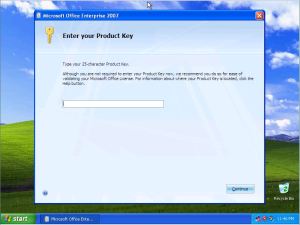

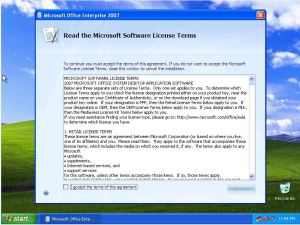

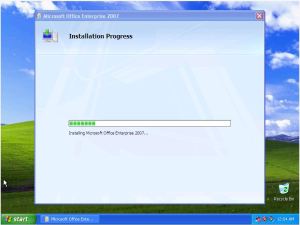
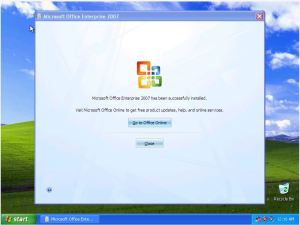
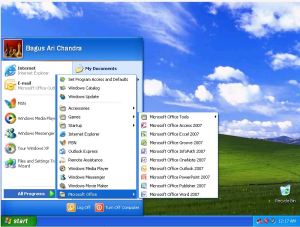
0 komentar:
Posting Komentar